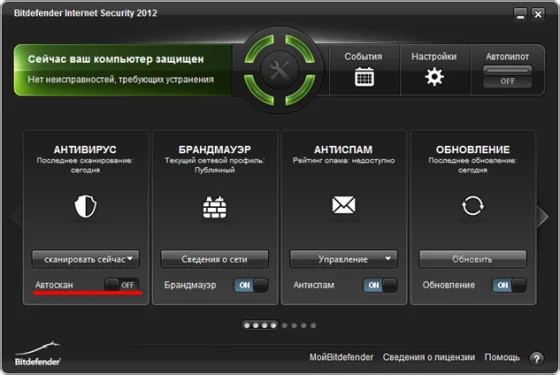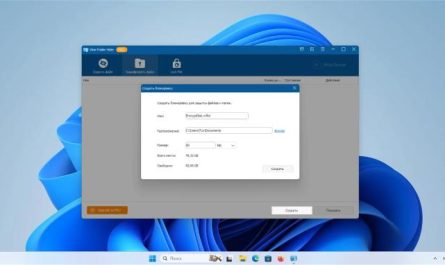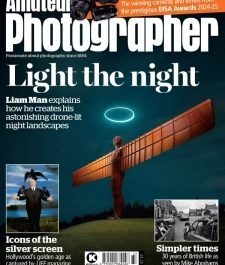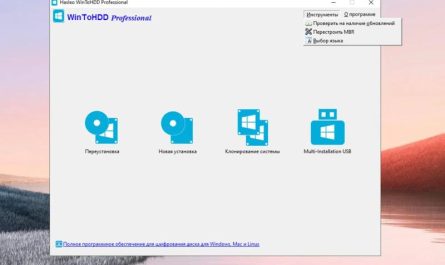В этой части обзора мы рассмотрим, как настроить комплексный антивирус Bitdefender Internet Security 2012 на максимальную производительность компьютера
Часть 3: Оптимальные настройки
Рассмотрим настройки Bitdefender Internet Security 2012, усредненные между максимальной защитой и производительностью системы.
Рассмотрим настройки Bitdefender Internet Security 2012 с максимальной производительностью системы.
Значение настроек антивируса описаны в первой части обзора, поэтому постараемся кратко описать следующие настройки.
Защита от вирусов
В первую очередь для увеличения производительности системы, необходимо отключить Автосканирование (сканирование производится во время бездействия системы, тем не менее существенно нагружает систему), отключить можно из главного окна на вкладке Антивирус.
После чего статус антивируса покажет неисправность. Нажимаем на значок инструменты, попадаем в журнал неисправностей. Далее выбираем опцию Настроить оповещения о статусе. На вопрос “На какой срок следует отложить устранение этой неполадки?”, выбираем Постоянно и жмем ОК.
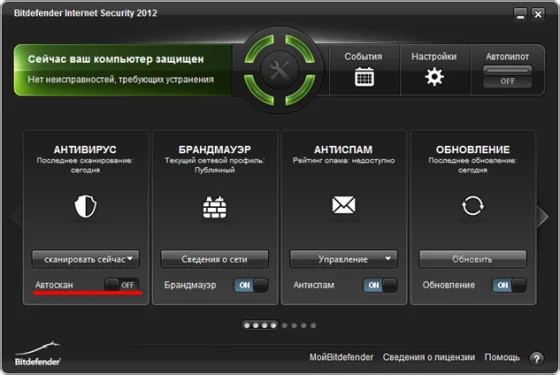
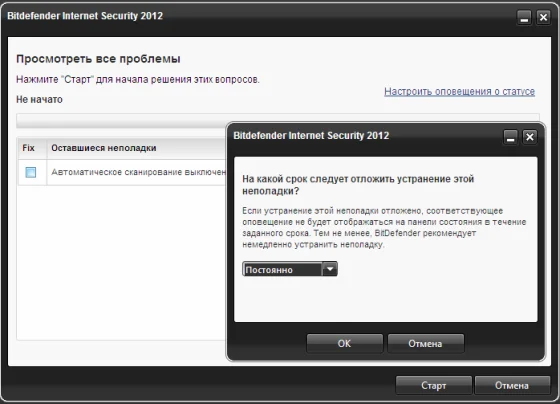
Во вторую очередь необходимо произвести полное сканирование всей системы, таким образом, произойдет оптимизация дальнейшего сканирования, файлы будут проверяться на изменения по кэшу. В случае обнаружения вредоносного кода в файле, произойдет автоматический углубленный анализ файла с последующим лечением.
Переходим в настройки антивируса Активный вирусный контроль – стандартный уровень.
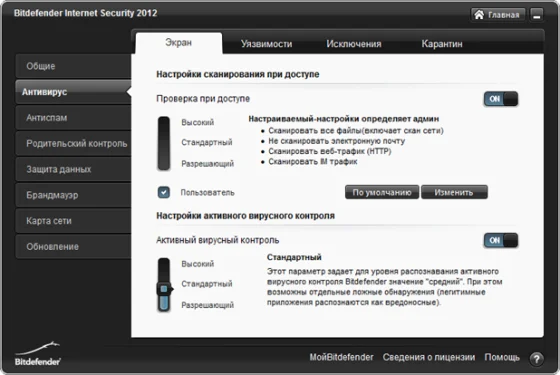
Проверка при доступе — Пользователь: сканирование типов файлов, выбираем сканирование только приложений, будут проверяться файлы со способностью запуска.
Проверку общих сетевых ресурсов отключаем, на слабых компьютерах сильно нагружает систему и сеть. Проверять файлы в архиве необходимости нет, т.к при распаковки, по доступу, они в любом случае будут проверены файловым монитором.
Сканирование электронной почты отключаем, только в том случае если используется почта на веб-сервисах. Если используются почтовые клиенты, то активируем только проверку входящих соединений. Дальнейшие настройки указаны ниже на скриншоте.
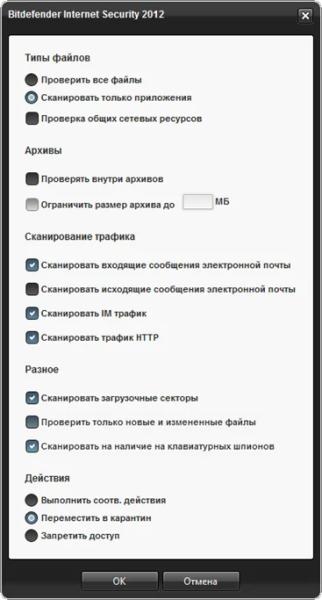
Настройку Действия изменяем на Переместить в карантин, т.к в таком случае анализ потенциального файла происходит быстрее, без нагрузки на систему.
Вкладка Уязвимости. Оставляем включенной только опции: Критические обновления Windows и Автозапуск носителя, если автозапуск не был отключен в настройках Windows.
Вкладка Исключения. Оставляем включенной только опцию Автоматически сканировать USB-носители.
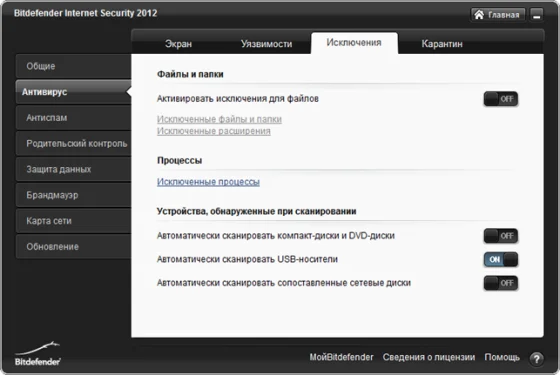
Антиспам
Уровень чувствительности — Стандартный. “Облако“ — в режим Активировать.
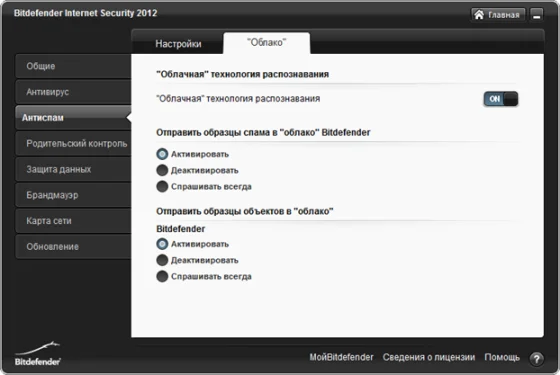
Родительский контроль
Если он необходим, но не все настройки нужны, то их лучше отключить.
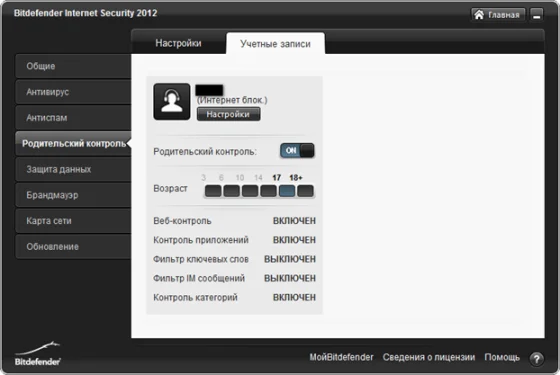
Защита данных
При не использовании финансовых операций, можно отключить сканирование SSL. Остальное оставить активрованными.
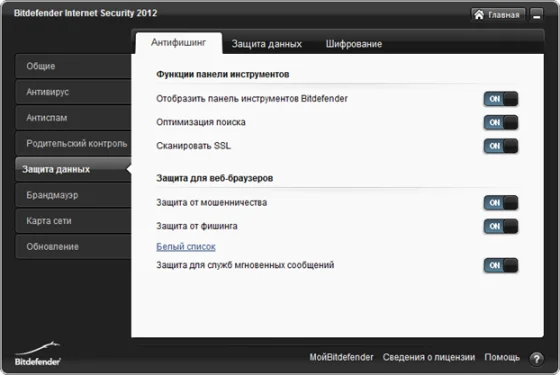
Брандмауэр
Настройка параметров подключения к сети
Данную настройку предлагаем перевести в: Тип сети — публичный; режим невидимки— вкл.
Для просмотра и изменения настроек подключения к сети выполните следующие действия:
- Откройте окно Bitdefender Internet Security 2012.
- Перейдите на панель Брандмауэр.
- Нажмите Сведения о сети. Появится новое окно.
На графике в верхней части окна в реальном времени отображается информация о входящем и исходящем трафике.
Под графиком для каждого сетевого подключения отображается следующая информация.
Тип сети: введите тип сети, к которой подключен компьютер. Bitdefender Internet Security 2012 применяет базовые настройки брандмауэра в зависимости от типа сети, к которой вы подключены. Чтобы изменить тип, откройте раскрывающееся меню Тип сети и выберите один из доступных типов в списке.
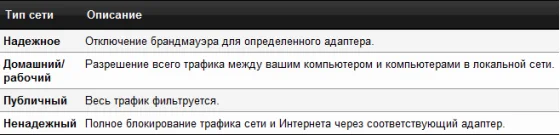
Режим невидимки — параметр, определяющий возможность быть обнаруженным другими компьютерами. Для настройки режима невидимки нажмите стрелку в колонке Режим невидимки и выберите нужный вариант.

Общие — определяет, применяются ли общие правила к этому соединению. При изменении IP-адреса сетевого адаптера Bitdefender Internet Security 2012 соответствующим образом изменит тип сети. Если требуется сохранить тот же тип, нажмите стрелку в столбце Общие и выберите Да.
Для уменьшения нагрузки переводим в Стандартный режим.
Совместное использования интернет соединения необходимо только для компьютеров работающих в локальной сети.
Расширить ведение журнала можно отключить.
Отслеживание WI-FI соединения оставляем включенным только при использовании подобного соединения.
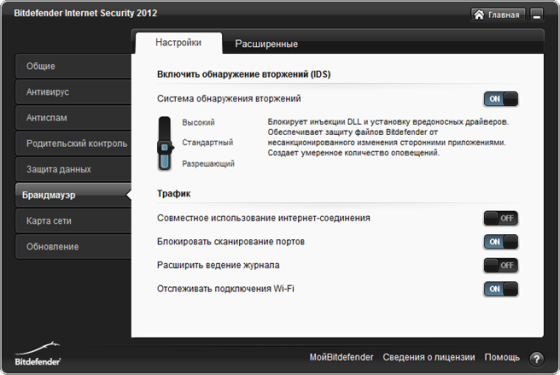
Режим “Повышенная безопасность“ на вкладке «Расширенные» не включаем, т.к в таком случае будет производится более глубокий анализ и как следствие нагрузка на систему.
В правилах адаптера не забываем добавить свой ip адрес.
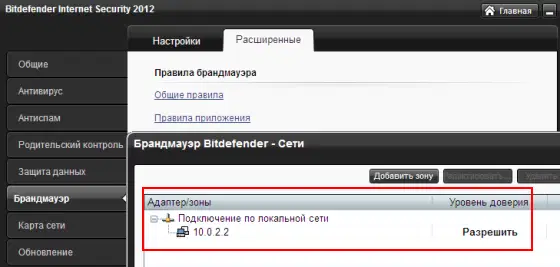
Карта сети
Данная опция необходима только для администрирования сети. Как ее настроить в случае необходимости, описано в разделе Максимальная защита. Если необходимости в ней нет, то включать ее не стоит.
Обновление
Рекомендем оставить по умолчанию.
При низкой скорости соединения проделать следующие шаги:
- Откройте окно Bitdefender Internet Security 2012.
- Нажмите кнопку Настройки на верхней панели инструментов.
- Нажмите Обновление в меню слева и перейдите на вкладку Обновление.
- В разделе Обновить правила обработки выберите Запросить разрешение перед загрузкой.
- Нажмите кнопку Главная на верхней панели инструментов.
- Перейдите на панель Обновление и нажмите Обновить.
- Выберите только Обновления сигнатур, затем нажмите ОК.
- Bitdefender Internet Security 2012 выполнит загрузку и установку только обновлений вирусных сигнатур.